Robienie wysokiej jakości zrzutów ekranu w Counter-Strike 2 może pomóc w zaprezentowaniu rozgrywki, skórek lub osiągnięć w atrakcyjny wizualnie sposób. Być może chcesz uchwycić idealny moment decydującego strzału albo stworzyć galerię swoich ulubionych skórek — wiedza o tym, jak robić wyraźne i imponujące zrzuty ekranu, jest kluczowa.
W tym przewodniku pokażemy najlepsze metody robienia zrzutów ekranu w CS2 — z użyciem narzędzi wbudowanych, programów zewnętrznych oraz podpowiedzi, jak zmaksymalizować jakość. Od prostego przycisku Print Screen po zaawansowane funkcje, takie jak ukrywanie HUD-a czy dostrajanie rozdzielczości — wszystko znajdziesz w tym poradniku. Gotowy, by uchwycić idealny moment w CS2? Zaczynajmy!
Klawisz Print Screen (PrtScn)

Najprostszy sposób na zrobienie zrzutu ekranu w CS2 to użycie klawisza Print Screen (PrtScn) na klawiaturze. Przechwytuje on wszystko, co widać na ekranie, i zapisuje to w schowku, gotowe do wklejenia w edytorze graficznym, takim jak Paint czy Photoshop.
Jak używać Print Screen:
- Naciśnij klawisz PrtScn podczas gry w CS2.
- Otwórz dowolny program graficzny (np. Paint).
- Naciśnij Ctrl + V, aby wkleić zrzut.
- Zapisz plik w preferowanym formacie (np. PNG lub JPEG).
Choć ta metoda jest szybka, nie daje dużej elastyczności ani wysokiej jakości — w przeciwieństwie do dedykowanych narzędzi.
Narzędzia do zrzutów ekranu
Istnieje wiele platform i narzędzi pozwalających na robienie wysokiej jakości zrzutów ekranu w CS2. Oto kilka popularnych opcji:
Wbudowane narzędzie Steama
Steam oferuje wygodny sposób robienia zrzutów ekranu w każdej grze, w tym CS2. Wystarczy nacisnąć F12 (domyślny klawisz), a Steam zapisze obraz do twojej biblioteki.
Jak pobrać zrzuty ekranu ze Steama:
- Naciśnij F12 podczas rozgrywki.
- Otwórz Steam i przejdź do menu Widok > Zrzuty ekranu.
- Tam możesz przeglądać, zarządzać i pobierać zapisane obrazy.
Wyłączanie HUD-a do zrzutów ekranu
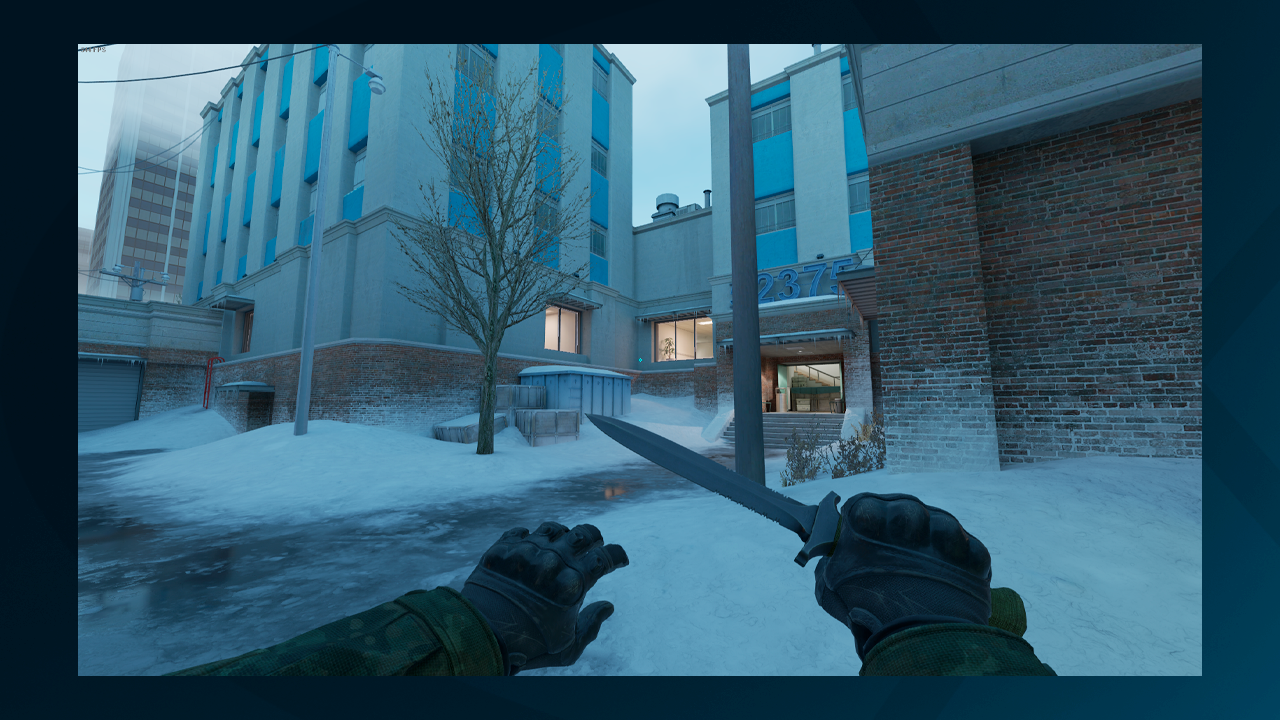
Aby uchwycić czyste i kinowe zrzuty ekranu w CS2, warto wyłączyć elementy interfejsu, takie jak HUD.
Jak wyłączyć HUD:
- Otwórz konsolę w grze, naciskając ~.
- Wpisz polecenie: cl_drawhud 0
Usunięcie HUD-a umożliwia robienie estetycznych i profesjonalnych zrzutów, które skupiają się na akcji lub skórce bez zbędnych elementów.
Zobacz także nasz poradnik o ukrywaniu lub zmianie HUD-a w CS2.
Maksymalizacja ustawień rozdzielczości
Aby uzyskać zrzuty ekranu najwyższej jakości, należy optymalizować rozdzielczość — zarówno w ustawieniach gry, jak i poprzez zewnętrzne narzędzia, takie jak Panel sterowania NVIDIA.
Jak to zrobić:
- Wejdź do menu ustawień CS2 i przejdź do zakładki Wideo.
- Ustaw najwyższą możliwą rozdzielczość, jaką obsługuje twój sprzęt (np. 1920×1080 lub wyższą — do 4K).
- Jeśli masz kartę graficzną NVIDIA: Otwórz Panel sterowania NVIDIA, Przejdź do Ekran > Zmień rozdzielczość, Wybierz maksymalną rozdzielczość monitora lub stwórz własną
Wyższa rozdzielczość = ostrzejsze i bardziej szczegółowe obrazy, nawet przy powiększeniu.
Zainteresowany? Sprawdź też nasz artykuł o najlepszych ustawieniach rozdzielczości w CS2, aby zdobyć przewagę nad rywalami.
Dostosowanie Viewmodelu
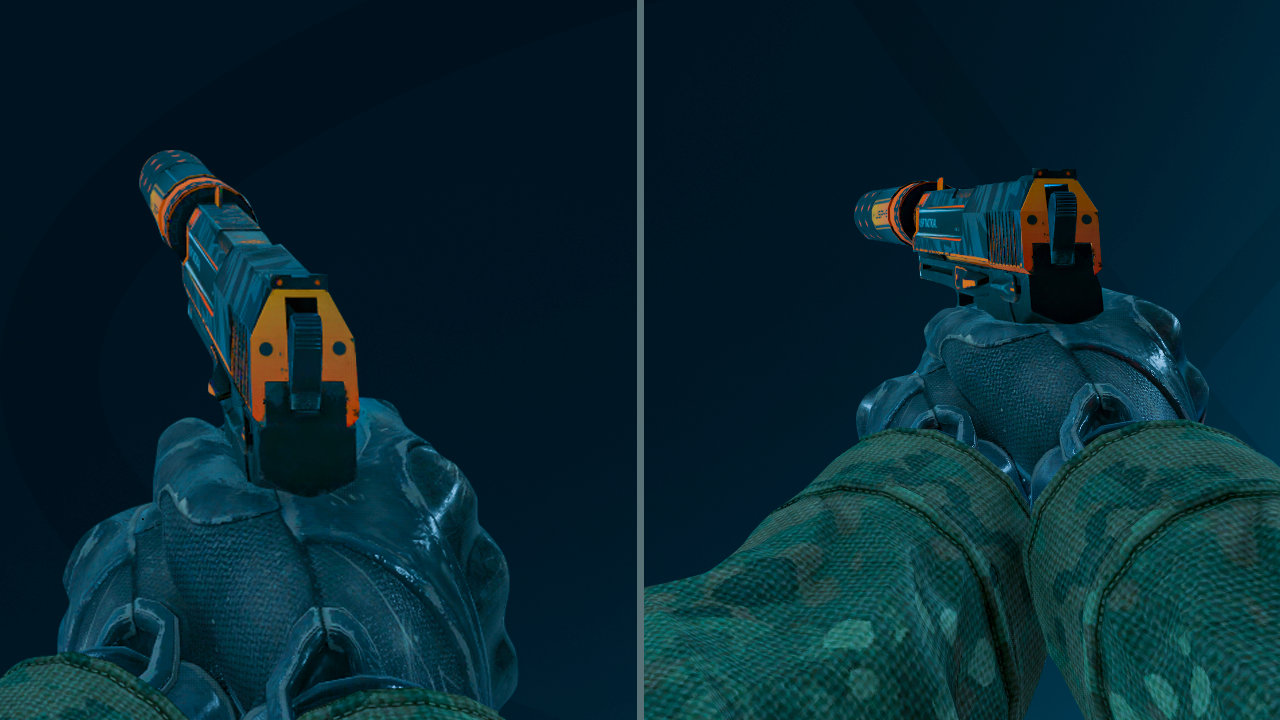
Aby uzyskać idealny kąt dla swojej broni lub skórki w CS2, musisz dostosować viewmodel — sposób, w jaki broń jest wyświetlana na ekranie.
Użyj tych komend w konsoli gry:
- viewmodel_offset_x – pozycja pozioma
- viewmodel_offset_y – pozycja pionowa
- viewmodel_fov – pole widzenia
Eksperymentuj z tymi ustawieniami, aby znaleźć idealny kadr, który pokaże twoją broń w najlepszym świetle. Możesz też całkowicie ukryć broń, aby skupić się na otoczeniu.
Zobacz nasz pełny przewodnik po komendach FOV i viewmodel w CS2.
Zrób idealny zrzut ekranu już dziś
Masz już wszystkie potrzebne informacje, aby robić niesamowite zrzuty ekranu w CS2.
Pamiętaj:
- Ukryj HUD, aby obraz był czystszy
- Dostosuj viewmodel dla lepszych kątów
- Zwiększ rozdzielczość dla maksymalnej ostrości
Nawet jeśli nie masz własnej skórki, możesz wygenerować ją przez link inspekcji lub odpowiednie komendy — idealne do zdjęć!
Wypróbuj te triki, eksperymentuj i zacznij udostępniać swoje najlepsze momenty z CS2!















































